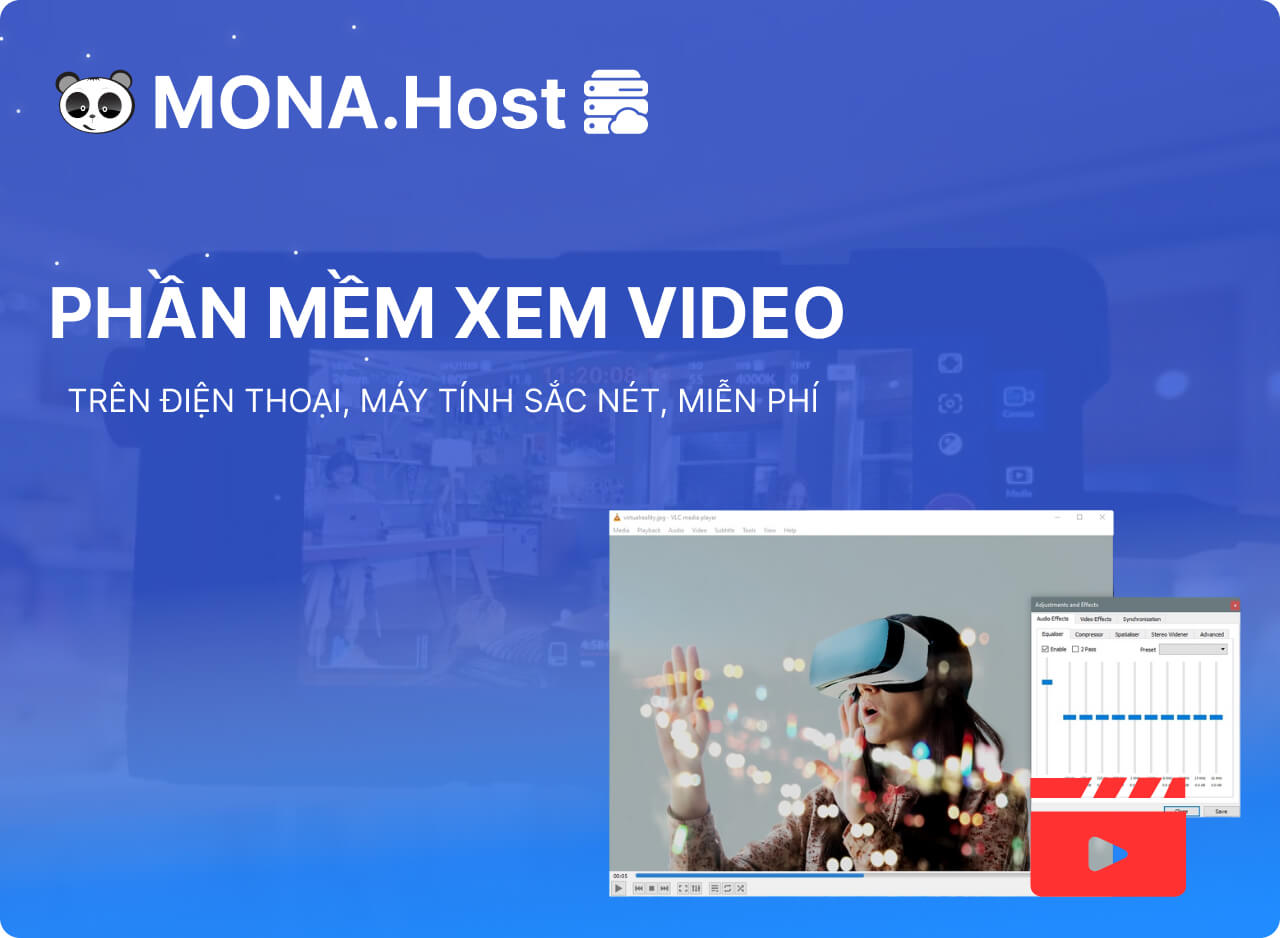Võ Nguyên Thoại
Contents
- 1. Cloudflare là gì?
- 2. Ưu và nhược điểm khi sử dụng Cloudflare
- 3. Có nên sử dụng Cloudflare hay không?
- 4. Lưu ý khi sử dụng Cloudflare
- 5. Cài đặt Cloudflare như thế nào?
- 6. Cách cài đặt và sử dụng plugin Cloudflare chi tiết
- 7. Hướng dẫn kích hoạt SSL để sử dụng giao thức HTTPS
- 8. Cài đặt Plugin SSL Insecure Content Fixer
- 9. Cài đặt Plugin Better Search Replace
Hoạt động trên Internet thì các yếu tố như hiệu suất, tính bảo mật và độ tin cậy của trang web hết sức quan trọng. Để giải quyết những khía cạnh quan trọng này, một dịch vụ như Cloudflare đã trở nên không thể thiếu đối với nhiều chủ sở hữu trang web là cá nhân hay doanh nghiệp. Cloudflare là gì? và có nên sử dụng nó không?, cùng MONA Host tìm hiểu trong bài viết này nhé.
Cloudflare là gì?
CloudFlare là một dịch vụ DNS trung gian, hỗ trợ điều phối lượng truy cập giữa máy chủ và các client thông qua lớp bảo vệ CloudFlare.
Hay nói một cách đơn giản, dễ hiểu hơn thì thay vì bạn truy cập trực tiếp vào các trang web thông qua máy chủ phân giải tên miền DNS (Domain Name Server) thì bạn sẽ dùng máy chủ phân giải tên miền của CloudFlare. Các truy cập sẽ phải thông qua máy chủ của CloudFlare để xem được dữ liệu website thay vì truy cập trực tiếp.

Về cơ bản, nó hoạt động như một người trung gian giữa trang web của bạn và người dùng truy cập, giúp tối ưu hóa hiệu suất trang web và tăng cường bảo mật. Các tính năng chính của Cloudflare gồm
- Phân phối nội dung: Một trong những chức năng chính của Cloudflare là lưu trữ và phân phối nội dung trang web của bạn trên nhiều trung tâm dữ liệu. Mạng phân phối theo địa lý này đảm bảo rằng nội dung trang web của bạn được phân phối đến khách truy cập từ vị trí máy chủ gần họ hơn, giảm độ trễ và cải thiện thời gian tải trang.
- Bảo mật: Cloudflare cung cấp một loạt các tính năng bảo mật để bảo vệ trang web của bạn khỏi các mối đe dọa, bao gồm các cuộc tấn công DDoS (Distributed Denial of Service), bot độc hại và hacker. Nó cung cấp nhiều cơ chế bảo mật khác nhau như firewall (WAF), mã hóa SSL và giới hạn tốc độ để bảo vệ tính toàn vẹn của trang web của bạn.
- Giảm thiểu DDoS: Các cuộc tấn công DDoS có thể khiến trang web tăng lượng truy cập đột ngột làm cho web ngừng hoạt động và có nguy cơ vi phạm dữ liệu. Tính năng bảo vệ DDoS nâng cao của Cloudflare đảm bảo rằng trang web của bạn vẫn có thể truy cập được ngay cả trong các cuộc tấn công mạnh mẽ nhất.
- Cân bằng tải: Tính năng cân bằng tải của Cloudflare tối ưu hóa hiệu suất trang web của bạn bằng cách phân phối lưu lượng truy cập đến đồng đều trên nhiều máy chủ, đảm bảo tính sẵn sàng và khả năng phản hồi cao.
- Phân tích thông tin chi tiết: Cloudflare cung cấp các phân tích chi tiết để giúp bạn hiểu mô hình lưu lượng truy cập, các mối đe dọa và hiệu suất của trang web của bạn. Dữ liệu này có thể là vô giá để đưa ra quyết định sáng suốt và cải thiện trang web của bạn.
- Tối ưu hóa nội dung: Cloudflare có thể nén và tối ưu hóa nội dung trang web của bạn, giảm truyền dữ liệu và tăng tốc thời gian tải trang.
Cloudflare hiện đang được cung cấp miễn phí nên càng được nhiều người ưa chuộng và tin dùng trong nhiều công việc, trong đó phải nói đến việc tăng tốc độ và tăng tính bảo mật cho website.
Ưu và nhược điểm khi sử dụng Cloudflare
Mặc dù CloudFlare được sử dụng phổ biến bởi nhiều người dùng, nhưng nó sẽ có những hạn chế nhất định, cùng điểm qua những ưu và nhược điểm của việc sử dụng CloudFlare nhé.

Ưu điểm Cloudflare là gì?
- Hỗ trợ website của bạn tăng tốc độ truy cập bằng cách CloudFlare sẽ lưu một bản bộ nhớ đệm (cache) của trang web trên máy chủ CDN của họ. Sau đó phân phối cho những người dùng truy cập ở gần máy chủ đó nhất. Hơn thế nữa, các dữ liệu tĩnh như hình ảnh, CSS, các tập tin,…cũng được CloudFlare nén gzip lại giúp tốc độ tải nhanh hơn.
- Giúp tiết kiệm được băng thông cho máy chủ nhờ hạn chế việc truy trực trực tiếp vào máy chủ. Khi đó băng thông sử dụng giảm hẳn chỉ còn khoảng 1/2 – 1/3 so với trước khi dùng.
- Hỗ trợ website tăng khả năng bảo mật, hạn chế được các sự tấn công của DDoS, spam bình luận trên blog và các phương thức tấn công phổ biến khác. Bạn có thể cải thiện tính bảo mật cho website bằng cách sử dụng CloudFlare tương tự như sử dụng SSL miễn phí để thêm giao thức HTTPS cho trang web, hạn chế các truy cập từ một số quốc gia chỉ định, cấm truy cập với các IP nhất định, bảo vệ các trang có tính chất đăng nhập (gói Pro), công nghệ tường lửa ứng dụng website.
- Tăng độ tin cậy và thời gian hoạt động cho trang web của bạn.
- Cloudflare có các tiện ích bổ sung độc lập khác nhau cho các dịch vụ khác nhau.
- Cloudflare có gói miễn phí với hầu hết các tính năng cốt lõi của nó.
Nhược điểm Cloudflare là gì?
- Nếu trang web của bạn nằm trên web hosting có máy chủ đặt tại Việt Nam, khách hàng có truy cập chủ yếu đến từ Việt Nam thì dùng CloudFlare sẽ làm chậm đi tốc độ load trang do chất lượng đường truyền quốc tế tại Việt Nam. Điều này được giải thích là do lúc này truy vấn sẽ đi vòng từ Việt Nam đến DNS Server của Cloudflare rồi mới trả kết quả về lại Việt Nam.
- Thời gian uptime trang web phụ thuộc vào thời gian uptime của Server CloudFlare nếu bạn sử dụng. Tức là trong trường hợp Server CloudFlare bị down thì khả năng truy xuất vào website của bạn cũng sẽ bị gián đoạn do không phân giải được tên miền website đang sử dụng.
- Đôi lúc tường lửa của hosting mà website bạn đang đặt hiểu lầm dải IP của CloudFlare là một địa chỉ tấn công.
Có nên sử dụng Cloudflare hay không?
Bạn có thể sử dụng Cloudflare như một dịch vụ DNS thông thường bằng cách tắt đám mây tên miền. Những lý do mà bạn nên sử dụng dịch vụ DNS trung gian này có thể kể đến như:
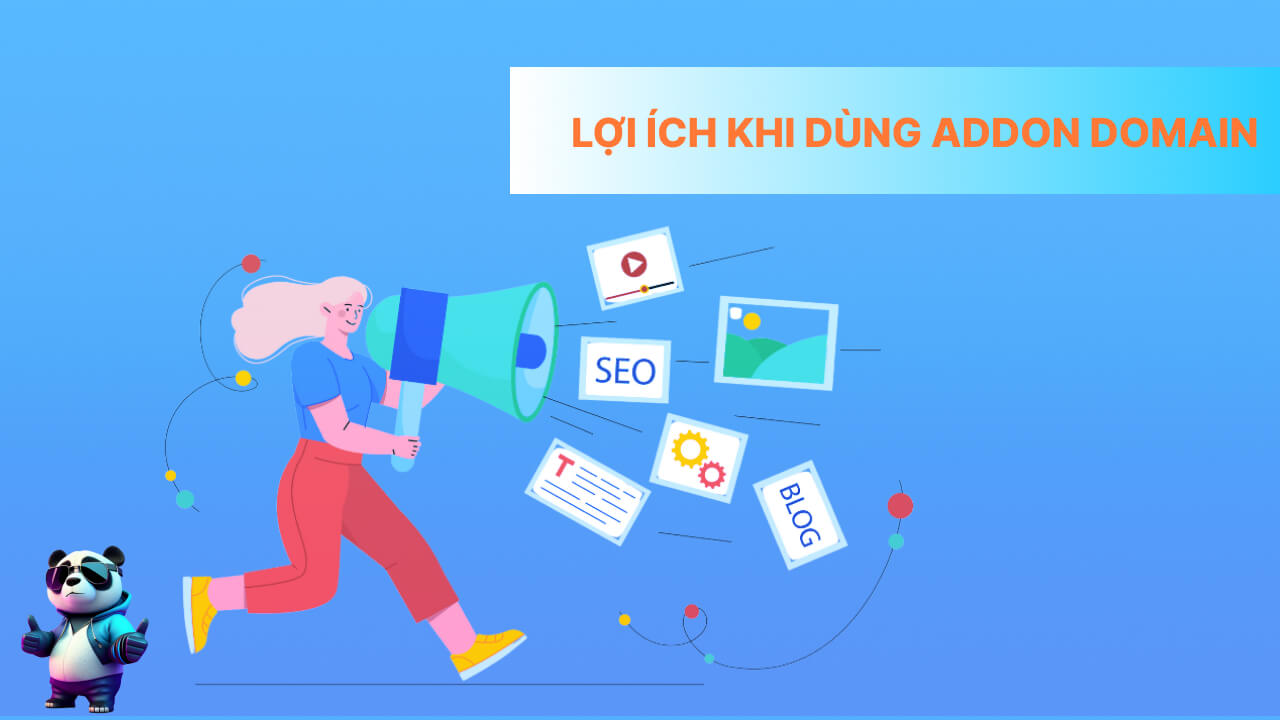
- Tốc độ: Nếu như máy chủ của bạn đặt gần với người dùng thì nó sẽ khiến tốc độ truy cập website chậm hơn. Ngược lại, với những trường hợp máy chủ đặt ở quá xa thì Cloudflare sẽ giúp tăng tốc độ tải trang. Nếu bạn đang phục vụ cho người dùng là những người ở nước ngoài thì hãy sử dụng dịch vụ DNS này.
- Auto Minify: Cloudflare sẽ loại bỏ các ký tự không cần thiết ra khỏi mã nguồn mà không làm thay đổi các chức năng. Điển hình như việc tự động loại bỏ chú thích, khoảng trắng,… nhằm giảm lượng dữ liệu chuyển đi, từ đó giúp cải thiện tốc độ tải trang.
- Rocket Loader: Dịch vụ Cloudflare sẽ trì hoãn tải tất cả JavaScript để ưu tiên nội dung của trang web được hiển thị trước. Tuy vậy nó cũng có thể làm đoạn mã JavaScript bị lỗi nếu bạn sử dụng lệnh jQuery. Do đó, nếu không thật sự cần thiết thì bạn có thể tắt tính năng này đi.
- Bảo mật: Đây là yếu tố quan trọng để giữ cho trang web của bạn luôn được an toàn trước các kẻ tấn công. Dịch vụ Cloudflare có thể phát hiện và ngăn chặn Hacker tấn công Website của bạn.
- Cloudflare cung cấp dịch vụ DNS hoàn toàn miễn phí.
Và Cloudflare có thể giúp chủ sở hữu trang web cải thiện tốc độ, độ tin cậy và bảo mật của trang web, khiến nó trở thành công cụ có giá trị cho cả doanh nghiệp và cá nhân. Ngoài ra, các dịch vụ của Cloudflare có giá cả phải chăng và dễ sử dụng, giúp chủ sở hữu trang web thuộc mọi cấp độ chuyên môn kỹ thuật có thể truy cập được.
Lưu ý khi sử dụng Cloudflare
Nếu trang web của bạn đặt máy chủ ở Việt Nam hoặc ở nước ngoài nhưng có lưu lượng truy cập từ khắp nơi trên thế giới, bạn cần triển khai các biện pháp để xác định địa chỉ IP nhằm ngăn chặn các cuộc tấn công từ chối dịch vụ (DDoS), spam, và các mối đe dọa khác. Dưới đây là một số phương pháp và công cụ mà bạn có thể sử dụng để bảo vệ trang web của mình như Firewall, Dịch vụ CDN, Sử dụng CAPTCHA,…
Cài đặt Cloudflare như thế nào?
Để cài đặt sử dung Cloudflare bạn hãy theo dõi các bước thực hiện sau đây:
Các bước đăng kí tài khoản Cloudflare
Bước 1: Truy cập website cloudflare.com và tạo tài khoản miễn phí.
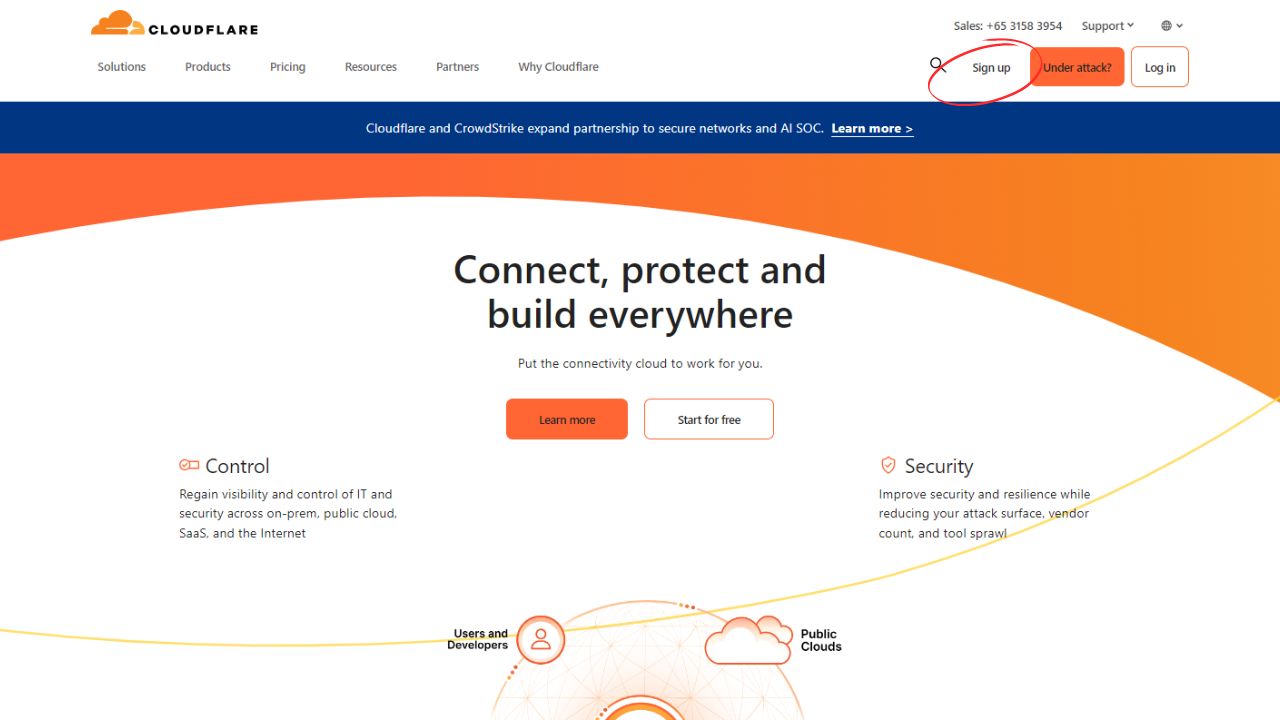
Bước 2: Cung cấp thông tin email và mật khẩu của bạn.
Bước 3: Xác nhận tài khoản của bạn bằng email được gửi đến hộp thư đến của bạn.
Các bước đăng nhập vào Cloudflare
Sau khi đã đăng ký thành công tài khoản Cloudflare, bạn tiến hành đăng nhập vào giao diện của nó bằng email và pass mà bạn vừa đăng ký xong. Nếu đây là lần đầu tiên bạn sử dụng Cloudflare bạn sẽ thấy giao diện như hình sau.
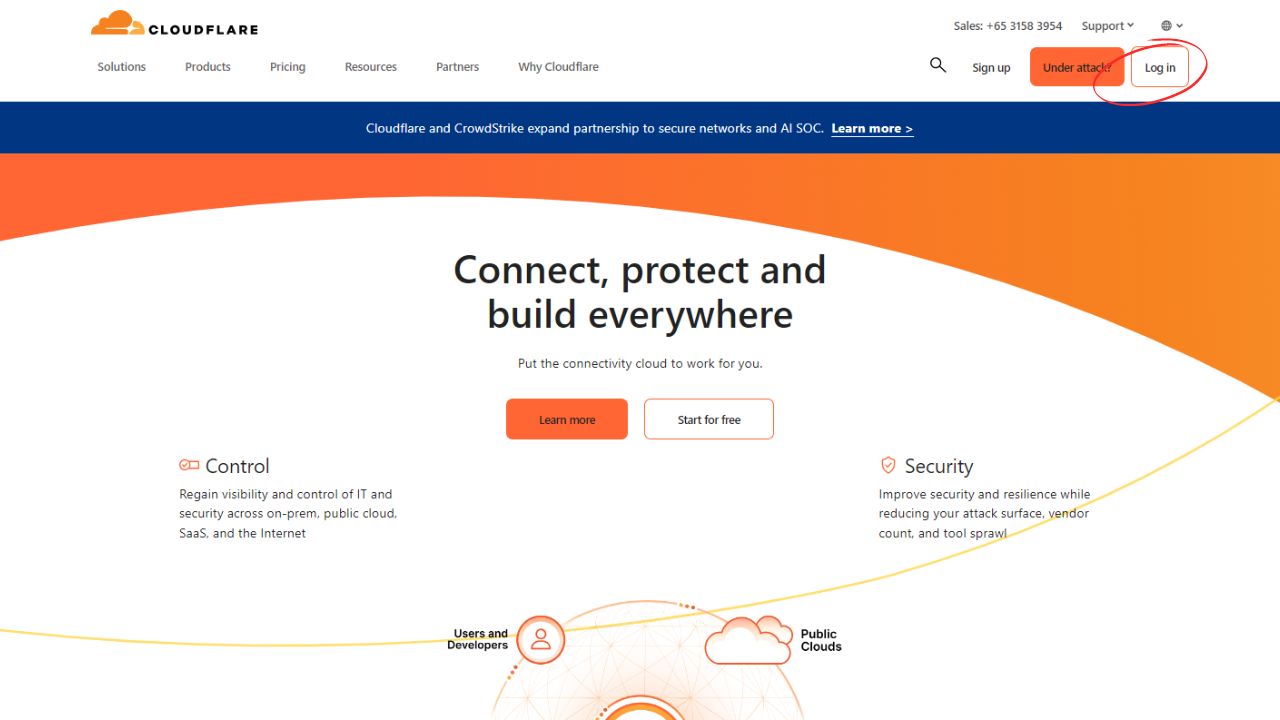
Cách cài đặt và sử dụng plugin Cloudflare chi tiết
Ngay sau đây, chúng tôi sẽ hướng dẫn bạn cách để cài đặt và sử dụng Plugin Cloudflare theo từng bước cụ thể như sau:
Cài đặt Plugin Cloudflare
Trước khi kích hoạt SSL thì bạn cần phải tiến hành cài đặt thêm Plugin Cloudflare nhằm giúp quản lý Website dễ dàng. Ngoài ra, plugin Cloudflare cũng sẽ hỗ trợ cho cấu hình SSL sau này, để cài đặt bạn thực hiện theo các bước sau:
- Đầu tiên, bạn vào phần Plugin và nhấn chọn tiếp vào Add New.
- Sau đó, bạn vào phần Search để tìm kiếm Plugin Cloudflare rồi đợi danh sách các Plugin hiển thị.
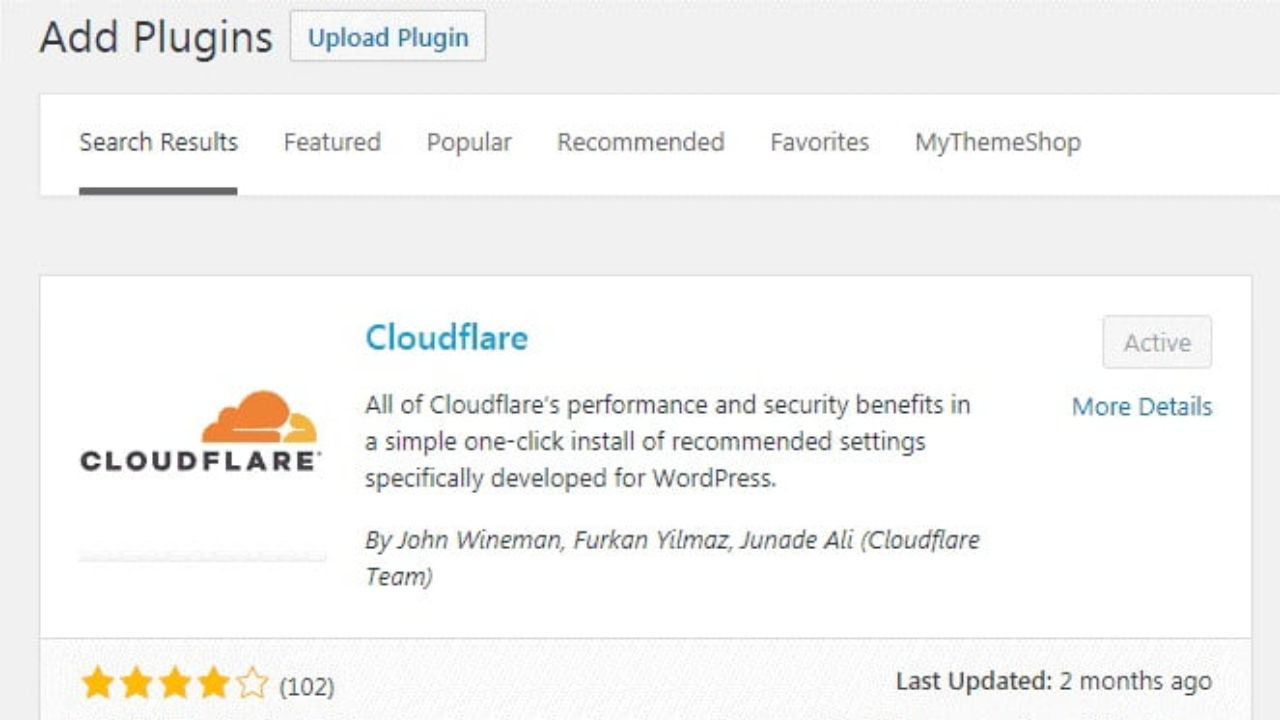
- Kế đó, bạn chọn Install ở Plugin Cloudflare để tiếp tục quá trình cài đặt.
- Sau khi việc cài đặt đã hoàn thành xong thì bạn nhấn tiếp vào nút Active để tiến hành kích hoạt.
Cách sử dụng Plugin Cloudflare
- Để sử dụng plugin này thì đầu tiên bạn vào phần Settings và chọn Cloudflare.
- Kế tiếp, bạn vào phần API, Login vào trang web và tìm kiếm mục My Profile -> API Key.
- Sau đó, tại dòng Global API Key, bạn nhấn chọn View API Key.
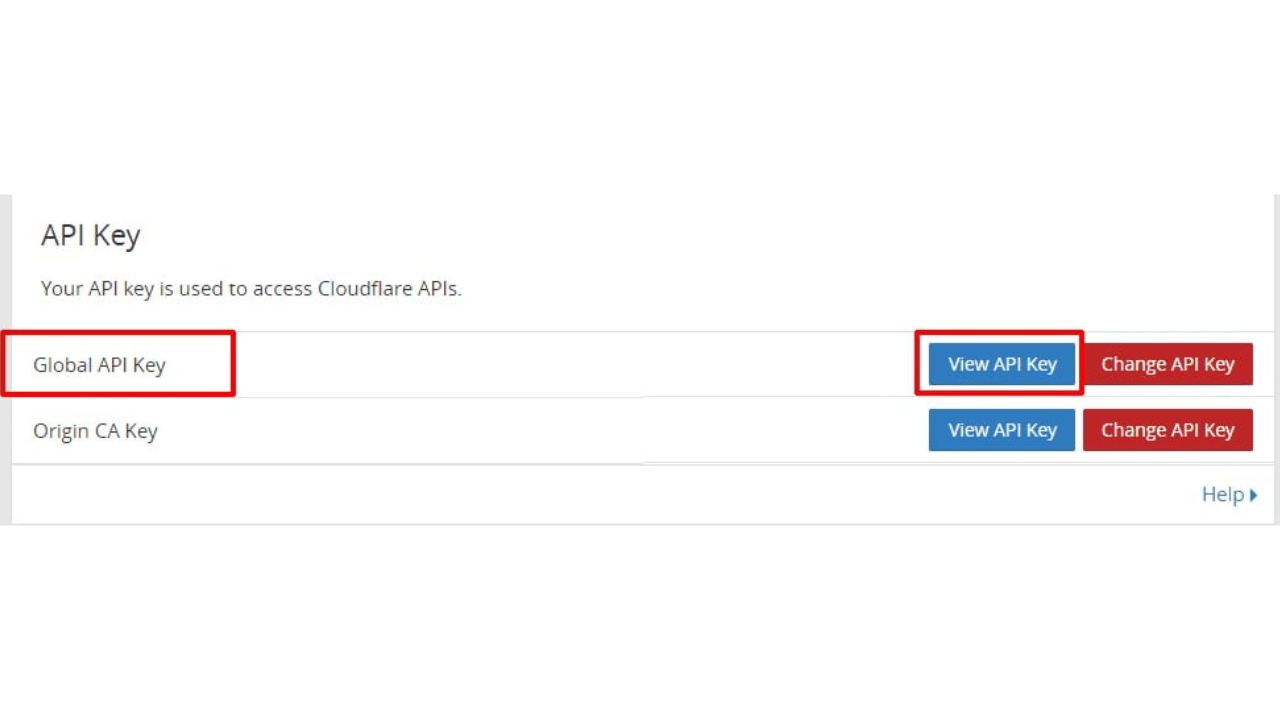
- Khi đó một cửa sổ Popup sẽ hiện lên, bạn Click chọn Copy API Key cho trang web của mình. Kế đó, bạn quay lại trang web để đăng nhập bằng API Key này.
- Tiếp theo, tại mục Optimize Cloudflare For WordPress, bạn nhấn vào Apply để kích hoạt quá trình cài đặt mặc định. Đồng thời, bạn nhấn chọn Purge Cache ->Purge Everything để xóa hết các Cache ban đầu. Cuối cùng, nhấn chọn Automatic Cache Management để tự động xóa Cache mỗi khi trang web có sự thay đổi.
Hướng dẫn kích hoạt SSL để sử dụng giao thức HTTPS
Để kích hoạt SSL (Secure Sockets Layer) cho website của bạn và sử dụng giao thức HTTPS, bạn tiến hành như sau.
Các loại SSL của Cloudflare
Cloudflare bao gồm 3 loại chứng chỉ SSL dành cho người dùng, có mức độ sử dụng và độ bảo mật khác nhau. Cả 3 loại SSL này có đều hỗ trợ mã hóa Traffic truy cập, hỗ trợ cho Website được Google đánh giá tốt hơn. Các loại chứng chỉ SSL của dịch vụ Cloudflare này bao gồm:
- Flexible SSL: Phần lớn các website đều sử dụng chứng chỉ này vì nó rất dễ cài đặt. Hơn thế nữa, nó không đòi hỏi cao về kỹ thuật và kiến thức nên ai cũng có thể làm được. Khi sử dụng Flexible SSL, bạn sẽ không cần cài đặt lên Server mà vẫn có thể sử dụng HTTPs như bình thường. Tuy vậy, Traffic trao đổi giữa Server Website và Cloudflare sẽ không được mã hóa.
- Full SSL: Khi sử dụng Full SSL, bạn sẽ cần phải cài đặt SSL lên Server và mức độ sẽ khó hơn một chút. Về Traffic, nó sẽ được mã hóa nên sẽ có tính bảo mật cao hơn hẳn so với Flexible SSL.
- Full SSL (Strick): Cách cài đặt của Full SSL (strick) sẽ tương tự như Full SSL ở trên. Tuy nhiên, bạn cần phải sử dụng chứng chỉ SSL đã được xác thực chứ không được tạo và sử dụng miễn phí.
Nếu bạn không hiểu nhiều về server chúng tôi khuyên bạn nên dùng Flexible SSL để công việc của bạn đơn giản hơn.
Kích hoạt Flexible SSL
Để kích hoạt được Flexible SSL, đầu tiên bạn hãy vào Crypto và tại phần SSL bạn nhấn chọn kích hoạt Flexible. Tiếp theo, bạn cần chờ khoảng 24h để Cloudflare thực hiện cài đặt và kích hoạt Flexible SSL.
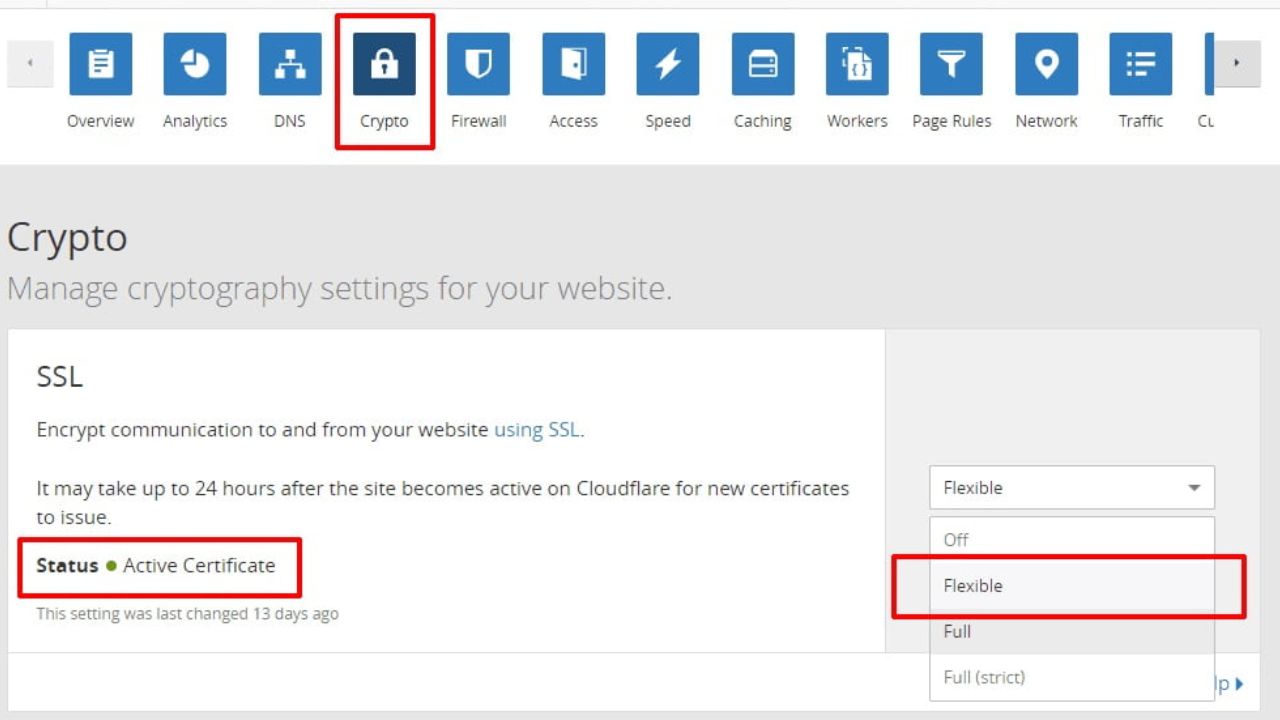
Lúc này bạn hãy để ý trạng thái Status, nếu bạn thấy Active Certificate, nghĩa là đã kích hoạt thành công. Điều này thể hiện rằng bạn đã có thể truy cập vào Website của mình bằng HTTPS bằng cách nhập trực tiếp. Flexible SSL sẽ không tự chuyển từ HTTP sang HTTPS nên bạn cần phải bật tự động chuyển đổi.
Bật tự động chuyển sang HTTPS
Bạn kéo xuống một chút dưới phần Crypto, sẽ trông thấy mục Always Use HTTPS, hãy nhấn chọn On cho nó. Hoàn thành bước này, tất cả Request tới Website của bạn với HTTP sẽ được tự động Redirect sang HTTPS.
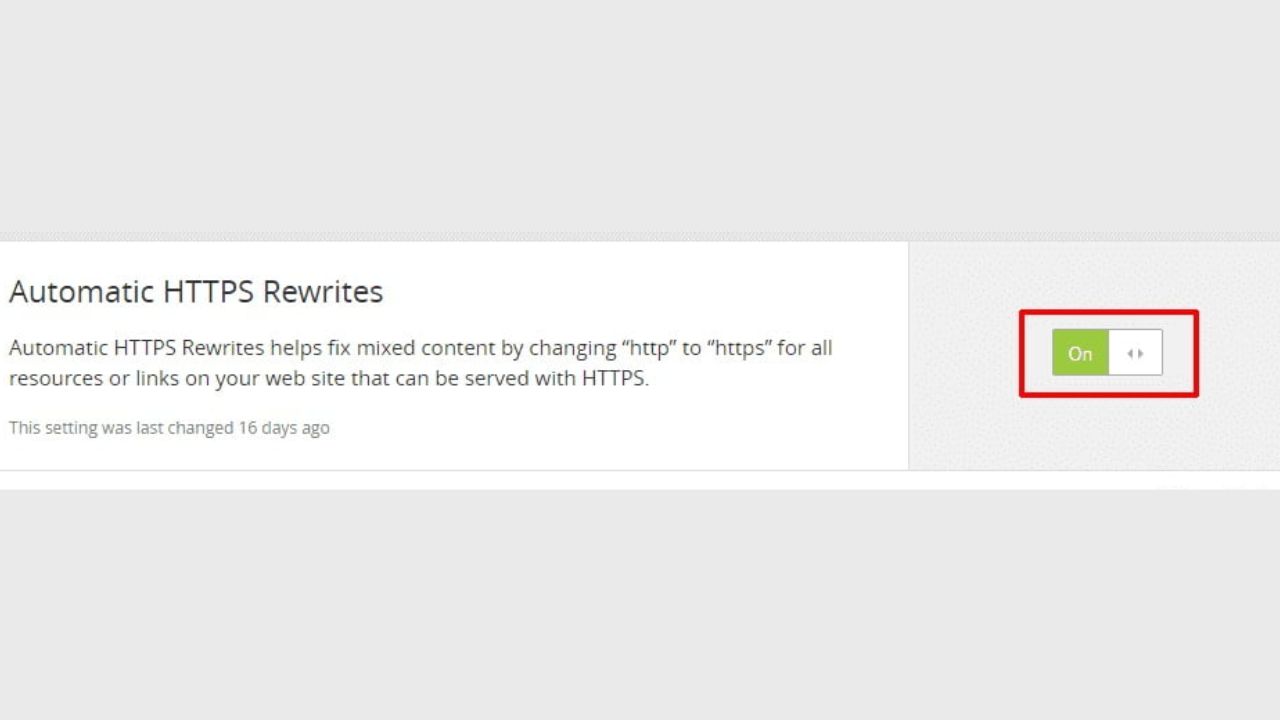
Bên cạnh đó, bạn cần làm thêm một bước nữa để khắc phục tình trạng một số thành phần CSS, JS hay hình ảnh vẫn còn sử dụng HTTP đó là kéo xuống phần Automatic HTTPS Rewrites và nhấn chọn On là xong.
Cài đặt Plugin SSL Insecure Content Fixer
Khi sử dụng SSL của Cloudflare, bạn cần khắc phục lỗi bằng cách sử dụng plugin Insecure Content Fixer. Plugin này giúp sửa các tài nguyên không an toàn trên trang web khi chuyển sang HTTPS. Dưới đây là các bước hướng dẫn cài đặt:
- Vào phần Plugin, chọn Add New và tìm kiếm plugin SSL Insecure Content Fixer.
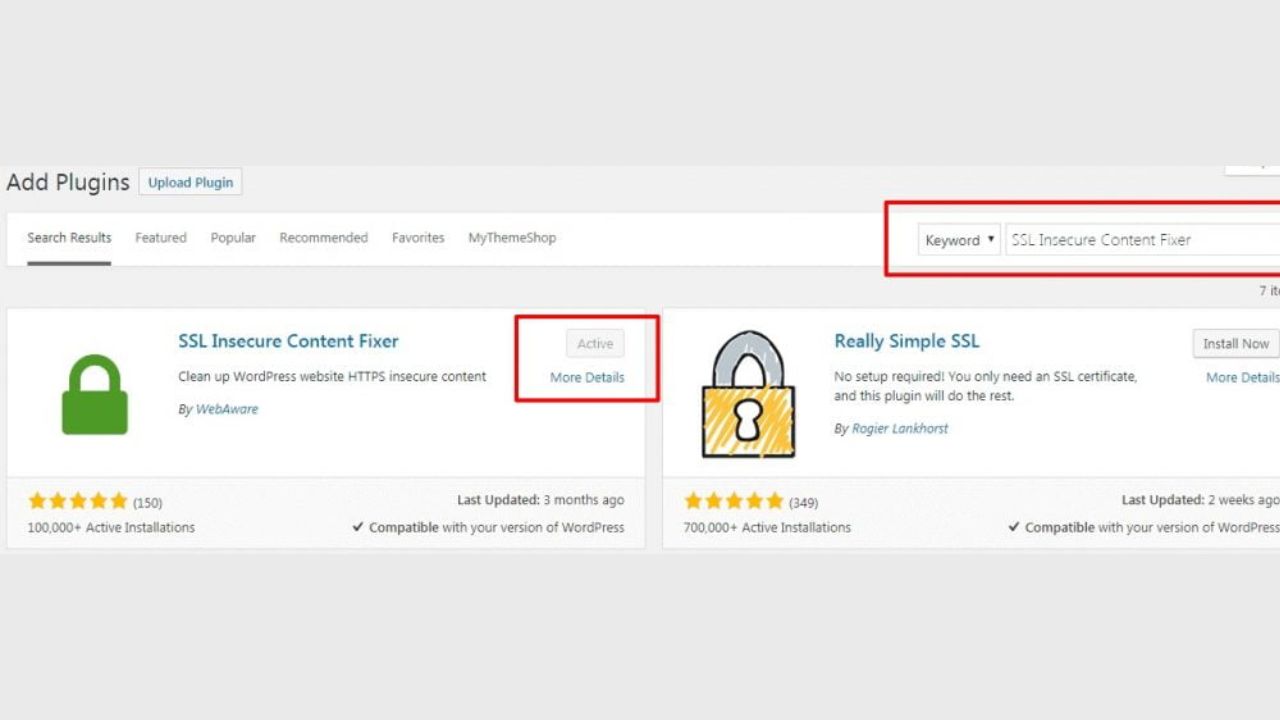
- Nhấp vào nút Install để bắt đầu quá trình cài đặt, sau đó bấm Activate để kích hoạt plugin.
- Truy cập vào mục Settings và chọn SSL Insecure Content. Tại đây, có 6 tùy chọn để khắc phục lỗi HTTP. Hãy thử từng tùy chọn từ trên xuống dưới để kiểm tra xem có lỗi nào không.
- Tiếp tục kéo xuống phần HTTPS Detection và chọn mục Detected As Recommended Setting theo gợi ý.
- Cuối cùng, bạn hãy bấm Save Changes để lưu lại những thay đổi.
Bằng cách này, bạn sẽ hoàn thành việc cài đặt và cấu hình plugin để khắc phục lỗi nội dung không an toàn khi sử dụng HTTPS.
Cài đặt Plugin Better Search Replace
Sau khi đã chuyển tất cả các liên kết trên trang web của bạn sang HTTPS, bao gồm các liên kết đến CSS, widget, media, hình ảnh, v.v., bạn cũng cần phải cập nhật các liên kết nội bộ trong các bài viết. Nếu trang web của bạn có ít bài viết, bạn có thể sửa thủ công từng bài viết. Tuy nhiên, đối với các trang web có hàng trăm bài viết, việc này sẽ rất mất thời gian. Do đó, ngoài việc sử dụng plugin Cloudflare, bạn nên cài đặt thêm plugin Better Search Replace. Plugin này sẽ giúp bạn tìm và thay thế tự động các liên kết nội bộ từ HTTP sang HTTPS.
Quá trình cài đặt plugin Better Search Replace tương tự như các plugin khác: bạn tìm kiếm, cài đặt và kích hoạt plugin. Lưu ý, hãy backup dữ liệu trước khi tiến hành thay đổi.
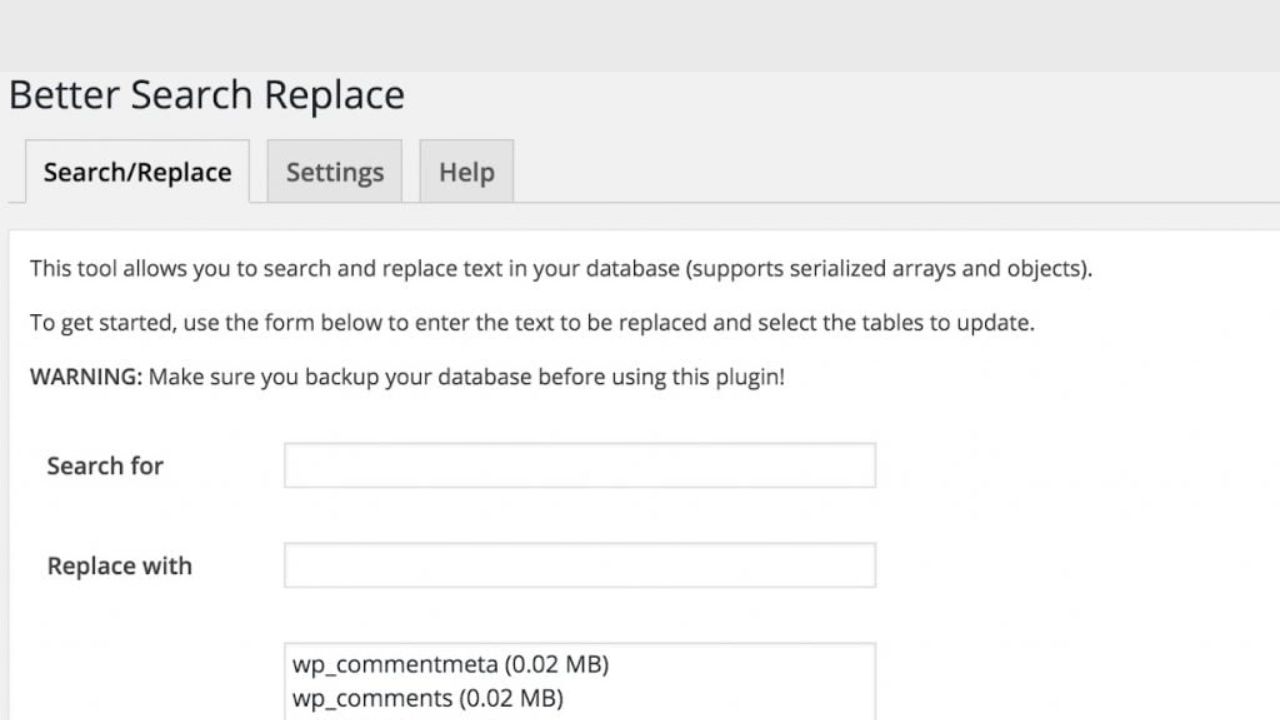
Sau đây là các bước cài đặt chi tiết:
- Search For: Nhập tên trang web của bạn dưới dạng HTTP.
- Replace With: Nhập tên trang web của bạn dưới dạng HTTPS.
- Select Tables: Để kiểm tra và thay đổi các liên kết trong bài viết và bình luận, chọn các bảng WP_Posts và WP_Comments. Bạn cũng có thể chọn các bảng khác như WP_Links, WP_MTS_WP_Reviews, WP_Options, v.v.
- Run As Dry Run: Bỏ chọn mục này nếu bạn muốn plugin tự động tìm và thay thế trong cơ sở dữ liệu.
Cuối cùng, nhấp vào nút Run Search/Replace để plugin bắt đầu quá trình thay thế.
Sử dụng Cloudflare, sẽ giúp bạn dễ dàng chuyển đổi website từ phương thức http sang https. Đồng thời, việc nâng cấp này cũng giúp cho website của bạn trở nên chuyên nghiệp hơn, nâng cao tính bảo mật và đặc biệt hỗ trợ đắc lực cho chiến dịch SEO. Từ đó, giúp mang lại nhiều cơ hội tiếp cận với khách hàng tiềm năng và tăng doanh thu. Hy vọng những chia sẻ trên đã giúp bạn hiểu được bản chất của Cloudflare là gì và quyết định có nên sử dụng nó hay không.
Bài viết liên quan
Đăng ký để nhận các bài nghiên cứu, blog, thông tin mới nhất từ chúng tôi